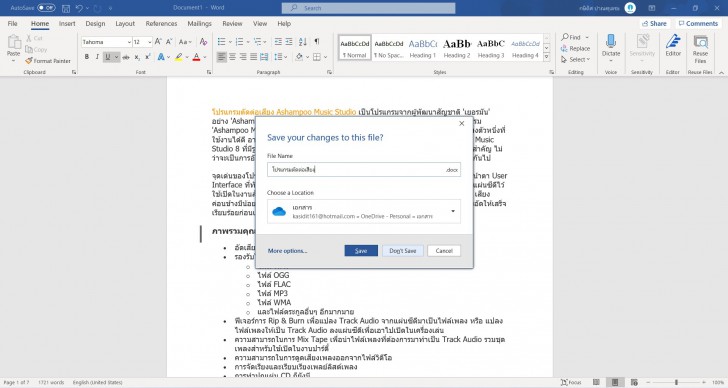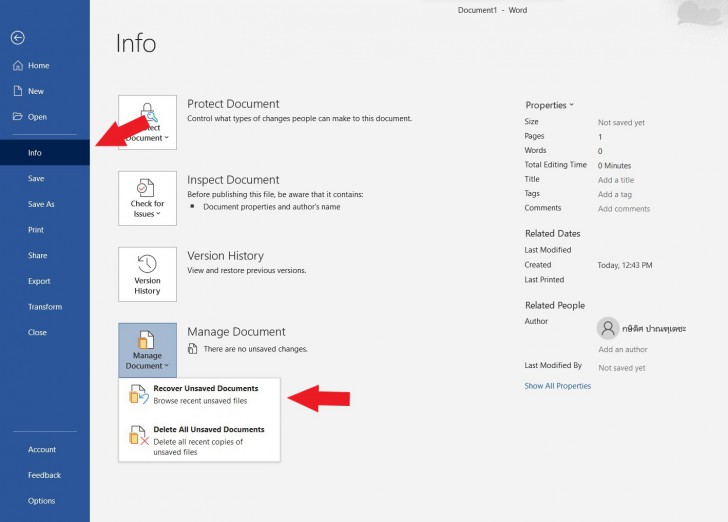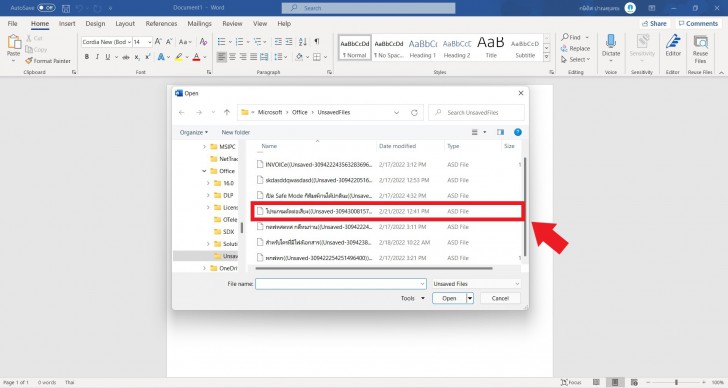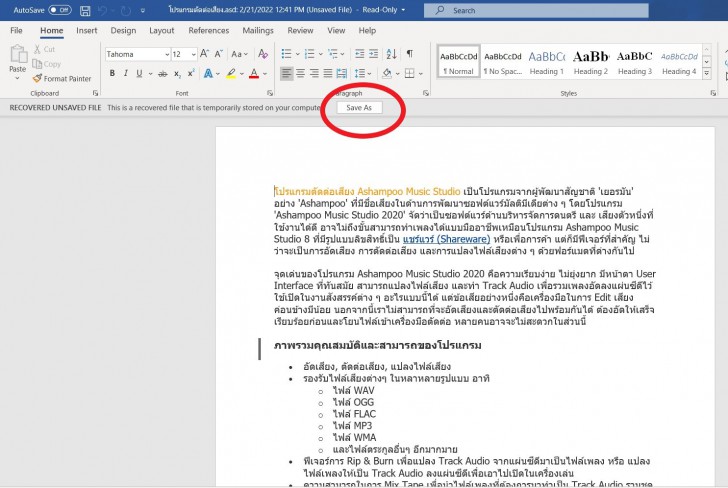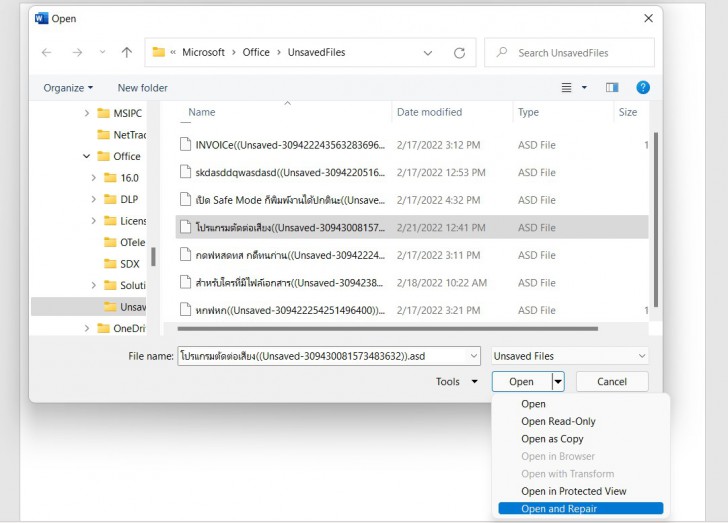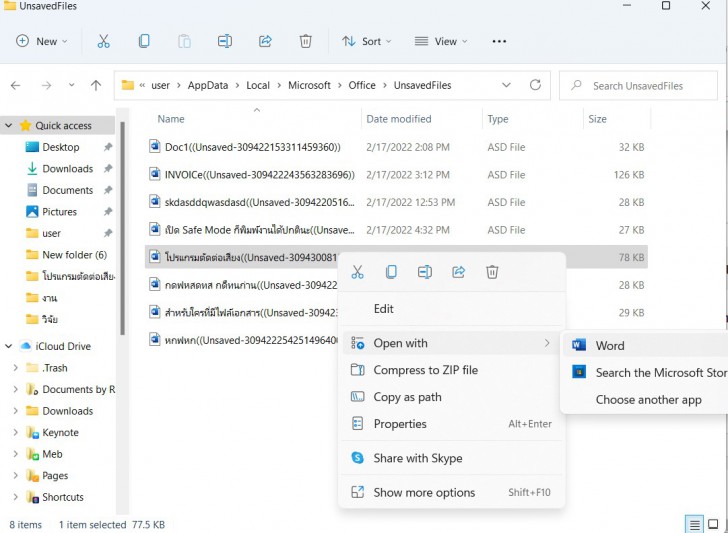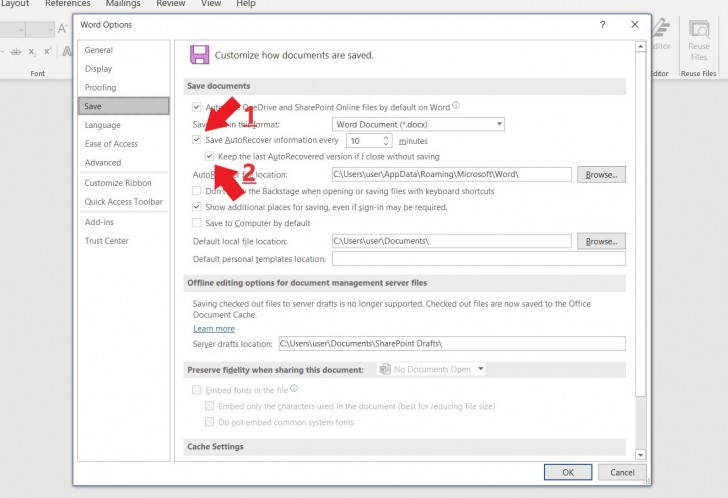วิธีกู้งานที่ลืมเซฟบันทึกในโปรแกรม Microsoft Word

 Talil
Talilวิธีกู้งานที่ลืมเซฟในโปรแกรม Microsoft Word
อุบัติเหตุในคอมพิวเตอร์มักเกิดขึ้นได้เสมอ บางครั้งเวลาพิมพ์งานเอกสารอยู่ โดยเฉพาะในโปรแกรม Microsoft Word หลายคนอาจเคยเผลอไปปิดโปรแกรมโดยไม่ได้ตั้งใจและไม่ได้กดบันทึก บ้างคอมพิวเตอร์ก็เล่นตลกกับคุณด้วยการดับไปเฉย ๆ หรือขึ้นจอฟ้าจนทำให้งานของคุณหายไปในพริบตา
- 6 ฟีเจอร์ของ Windows ที่หายไป ถูกแทนที่ด้วยของใหม่
- Windows Security กับ Microsoft Defender คืออะไร ? และ แตกต่างกันอย่างไร ?
- 6 เหตุผล ที่ทำให้ Windows Subsystem for Linux (WSL) มีความน่าสนใจ
- ซอฟต์แวร์ 5 ประเภท บนระบบปฏิบัติการ Windows ที่สร้างความเสียหายมากกว่าประโยชน์
- CXL คืออะไร ? รู้จัก Compute Express Link เทคโนโลยีอนาคตของหน่วยความจำ
อย่างไรก็ตามบางคนอาจทราบหรือไม่ทราบมาก่อนว่าโปรแกรม Microsoft Office เวอร์ชัน 2010 ขึ้นไปจนถึงชุดโปรแกรมออฟฟิศใน ผลิตภัณฑ์ Microsoft 365 สามารถช่วยให้คุณกู้ข้อมูลเอกสารที่ไม่ได้ถูกบันทึกเอาไว้ได้ด้วย "ฟีเจอร์ AutoRecover" ไม่ว่าคุณจะลืมกดบันทึก คอมขึ้นจอฟ้า หรือ เพื่อนเดินเตะปลั๊กจนคอมดับ ฟีเจอร์นี้ก็สามารถช่วยให้คุณกู้ข้อมูลงานที่ไม่ได้ถูกบันทึกกลับมาได้อย่างง่ายดาย
วิธีกู้ข้อมูลไฟล์เอกสาร Microsoft Word ที่ไม่ได้ถูกบันทึกแบบอัตโนมัติ (Automatic)
ก่อนอื่น โปรดทราบว่าตั้งแต่โปรแกรม Microsoft Office 2013 เป็นต้นไป "ฟีเจอร์ AutoRecover" จะมีการอัปเกรดให้ใช้งานง่ายขึ้น มันสามารถกู้เอกสารล่าสุดของคุณที่ไม่ได้เซฟให้แบบอัตโนมัติได้เลย ซึ่งวิธีก็คือคุณแค่ต้องเปิดโปรแกรมขึ้นมาหลังจากที่มีการปิดไปโดยยังไม่ได้ถูกบันทึก และไฟล์เหล่านั้นก็จะปรากฏอยู่ด้านซ้ายของโปรแกรมให้คุณเปิดขึ้นมาทำงานต่อได้ ตามภาพด้านล่าง
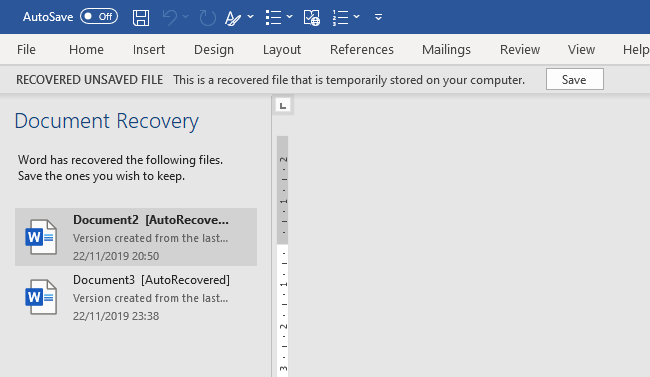
ภาพจาก : https://www.makeuseof.com/tag/recover-unsaved-ms-word-2010-document-seconds/
วิธีกู้ข้อมูลไฟล์เอกสาร Microsoft Word ที่ไม่ได้ถูกบันทึกแบบกดเอง (Manual)
หากโปรแกรม Microsoft Office ของคุณยังอยู่ในเวอร์ชัน 2010 หรือมีกรณีที่เปิดโปรแกรมแล้ว "ฟีเจอร์ AutoRecover" มันไม่ยอมทำงานให้ คุณสามารถทำตามวิธีด้านล่างนี้เพื่อกู้ข้อมูลไฟล์ที่ไม่ได้ถูกเซฟบันทึกด้วยตัวเองได้
ตัวอย่างภาพข้างต้นคือไฟล์เอกสารที่พิมพ์ข้อมูลไว้ ซึ่งแน่นอนว่าผู้เขียนจะปิดหน้าเอกสารนี้ไปโดยไม่มีการบันทึกข้อมูลใด ๆ ทั้งสิ้น
และเมื่อเริ่มกู้ข้อมูลเราก็ต้องเปิดโปรแกรมขึ้นมาตามปกติ แล้วสร้างเอกสารใหม่ จากนั้นไปที่ "เมนู File → Info → Manage Document" เสร็จแล้วเลือก "หัวข้อ Recover Unsaved Documents"
เมื่อนั้น โปรแกรมจะเปิดข้อมูลเอกสารที่ไม่ได้ถูกบันทึกขึ้นมา คุณสามารถไล่ดูไฟล์ โดยสังเกตจากวันที่และเวลา หรือ ชื่อที่บ่งบอกถึงไฟล์ของคุณ
เลือกได้แล้วให้คลิก "ปุ่ม Open" และคุณจะพบว่าข้อมูลทั้งหมดนั้นกลับมาเหมือนเดิมแล้ว ซึ่งขั้นตอนต่อไปก็ให้กดที่ "Save As" เพื่อบันทึกไฟล์ตามปกติ (ไฟล์เอกสารที่ไม่ได้ถูกบันทึกจะถูกเก็บไว้แค่ 4 วันหลังจากนั้นมันจะถูกลบหายไปตลอดกาล)
หากเปิดไฟล์ไม่ได้หรือมีข้อมูลเสียหาย
สำหรับกรณีที่เราเปิดข้อมูลขึ้นมาไม่ได้ อาจเป็นไปได้ว่าไฟล์หรือข้อมูลมีการเสียหาย ซึ่งคุณสามารถปรับตัวเลือกตอนกำลังกู้ข้อมูลเอกสารโดยเลือกเป็น "ตัวเลือก Open and Repair" เพื่อซ่อมไฟล์ได้ด้วย
หากโปรแกรมค้นหาไฟล์ไม่เจอ
ถ้ามีกรณี คุณทำตามขั้นตอนด้านบนและค้นหาไฟล์งานที่ต้องการกู้ข้อมูลไม่เจอ ให้คุณลองเปิดมันด้วยตัวเองโดยเข้าไปยังโฟลเดอร์ที่เก็บไฟล์ดังนี้
- ไปที่ "C:\Users\user\AppData\Local\Microsoft\Office\UnsavedFiles"
- เจอข้อมูลแล้วให้คลิกขวา และเลือก "ตัวเลือก Open with → Word"
- เป็นอันเสร็จสิ้น
การตั้งค่าฟีเจอร์ AutoRecover
โดยปกติแล้ว ฟีเจอร์ AutoRecover จะถูกตั้งค่ามาให้ใช้โดยอัตโนมัติโดยที่คุณไม่ต้องปรับแต่งอะไรก็ได้ แต่ถ้าเกิดว่าอยากให้แน่ใจว่ามันจะทำงานได้ตามวัตถุประสงค์ของคุณก็สามารถเข้าไปปรับแต่งเองได้ โดยไปที่
- "เมนู File → Options → Save"
โดยจะแนะนำการตั้งค่า 2 ส่วนคือ
- "Save AutoRecover information every .... minutes" : กำหนดเวลาให้ไฟล์ที่บันทึกสำหรับการกู้คืนอัปเดตข้อมูลทุก ๆ กี่นาที
- "Keep the last AutoRecovered version if I close without saving" : กำหนดให้ระบบบันทึกข้อมูลล่าสุดสำหรับการกู้คืนทันทีเมื่อเราปิดโปรแกรมโดยไม่ได้บันทึกไฟล์
เอาล่ะหลังจากนี้ก็ลองไปตั้งค่ากันดูได้ครับ ทั้งนี้ทั้งนั้นฟีเจอร์ AutoRecover อาจจะมีประโยชน์อย่างมาก แต่การทำงานและขยันบันทึกไฟล์ไว้เสมอก็เป็นการป้องกันที่ดีที่สุด หวังว่าบทความนี้จะช่วยเหลือทุกท่านได้
ที่มา : www.makeuseof.com
 คำสำคัญ »
คำสำคัญ »
|
|
งานเขียนคืออาหาร ปลายปากกา ก็คือปลายตะหลิว |

ทิปส์ไอทีที่เกี่ยวข้อง

แสดงความคิดเห็น


 ซอฟต์แวร์
ซอฟต์แวร์ แอปพลิเคชันบนมือถือ
แอปพลิเคชันบนมือถือ เช็คความเร็วเน็ต (Speedtest)
เช็คความเร็วเน็ต (Speedtest) เช็คไอพี (Check IP)
เช็คไอพี (Check IP) เช็คเลขพัสดุ
เช็คเลขพัสดุ สุ่มออนไลน์
สุ่มออนไลน์